Să ne uităm la configurația WiFi, mini-routerul Xiaomi Mi WiFi.
Când configurați WiFi pe Xiaomi Mi WiFi mini, multe se confruntă cu dificultăți, deoarece cea mai mare parte a firmware-ului poate satisface, în general, în limba chineză, și am găsit pe internet orice instrucțiuni utile în limba rusă, așa că a pregătit un articol pentru tine, și așa începe!
Schema electrică a router-ului Xiaomi Mi WiFi mini-standard, cred că te face cu ea, router-ul arata arata destul de rece, așa cum avem deja prezinta mini-consola:



Aș dori să post post direct întregul articol în poza lui poștală)
Xiaomi Mi WiFi schema de conexiune mini router
Xiaomi Mi WiFi mini mini routere de conectare este standard: cablu pentru Internet (Roșu) în router și două porturi pentru PC.

După lansarea routerului, mini-ul nostru Xiaomi Mi WiFi apare în lista rețelelor fără fir, în lista celor protejate.
Numele rețelei corespunde formatelor: Xiaomi_xx sau Xiaomi_xx_5G.
și apăsați tasta "Enter", fereastra cu setările routerului se va deschide.
Și aici pot fi diferite în funcție de firmware.
Personalizați firmware-ul în limba chineză

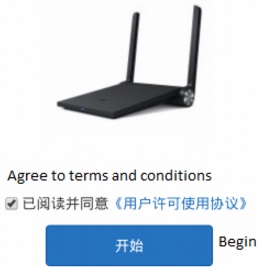
Aici este necesar să se accepte acordul de utilizare, adică Puneți o bifă și faceți clic pe buton cu un hieroglif.
Apoi, apare o fereastră în care puteți specifica un nume nou pentru rețeaua de router wireless și puneți parola pe el.
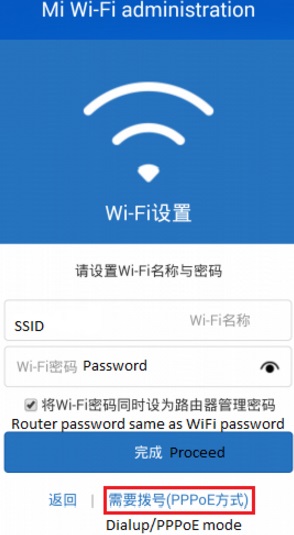
Pentru a configura conexiunea la Internet în sine, faceți clic pe link-ul pe care l-am evidențiat, această setare a conexiunii este în modul PPPoE (modul router). Pentru a vă clarifica modul de conectare, contactați furnizorul de servicii. In continuare se va cere numele de utilizator și parola furnizate de ISP. Completați detaliile și dați clic pe butonul albastru.
Efectuat. Router-ul este configurat în router.
Acum, actualizați conexiunea WiFi. Veți observa. că SSID-ul a fost modificat de la "Xiaomi_router" la cel introdus în setări. Faceți clic pe acesta pentru a vă conecta. Introduceți parola din WiFi, excelent, treceți din nou la setările routerului, prin browser.
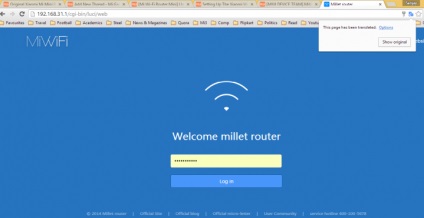
Pagina este în limba chineză. Dar după conectare, puteți să traduceți în limba engleză dacă utilizați browserul Chrome.
Personalizarea firmware-ului în limba engleză
Există oa doua opțiune, dacă firmware-ul dvs. este tradus în limba engleză, veți vedea următoarea fereastră când îl introduceți.

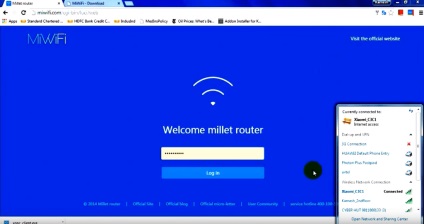
Ați găsit o greșeală? Selectați textul și apăsați pe Ctrl + Enter